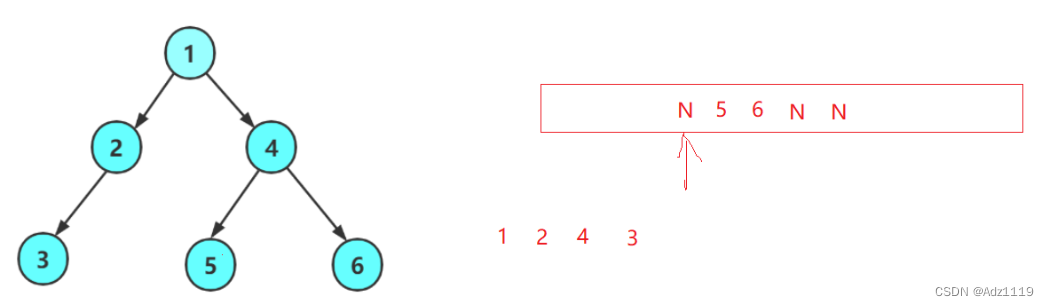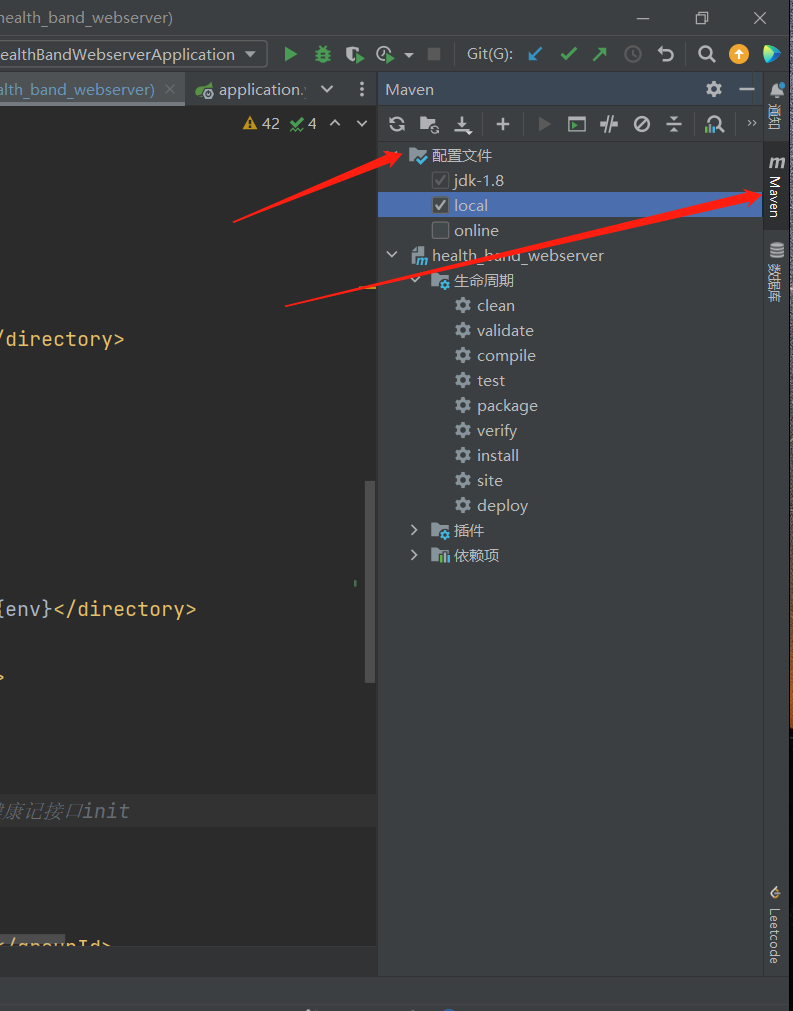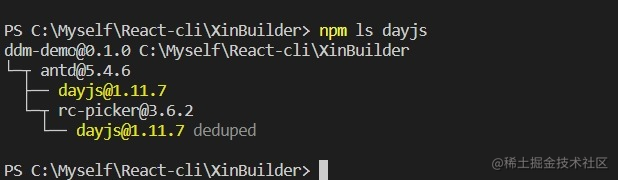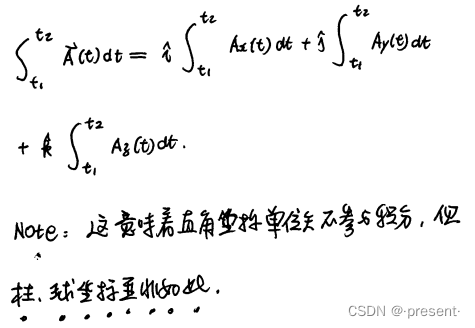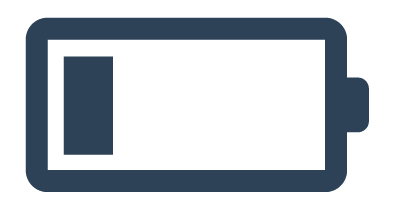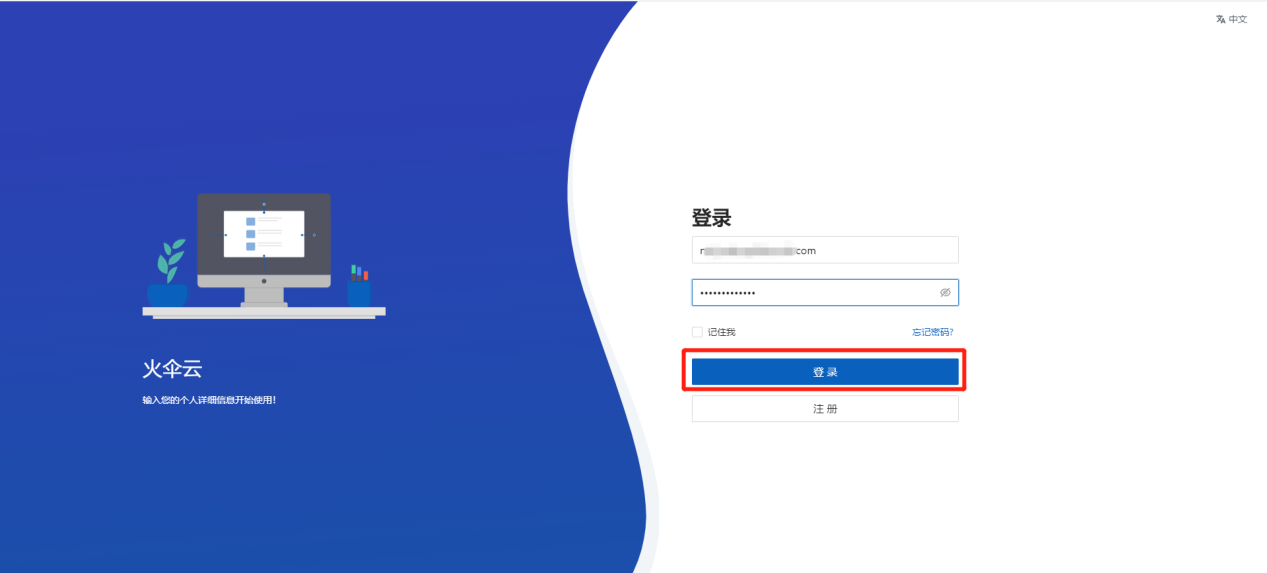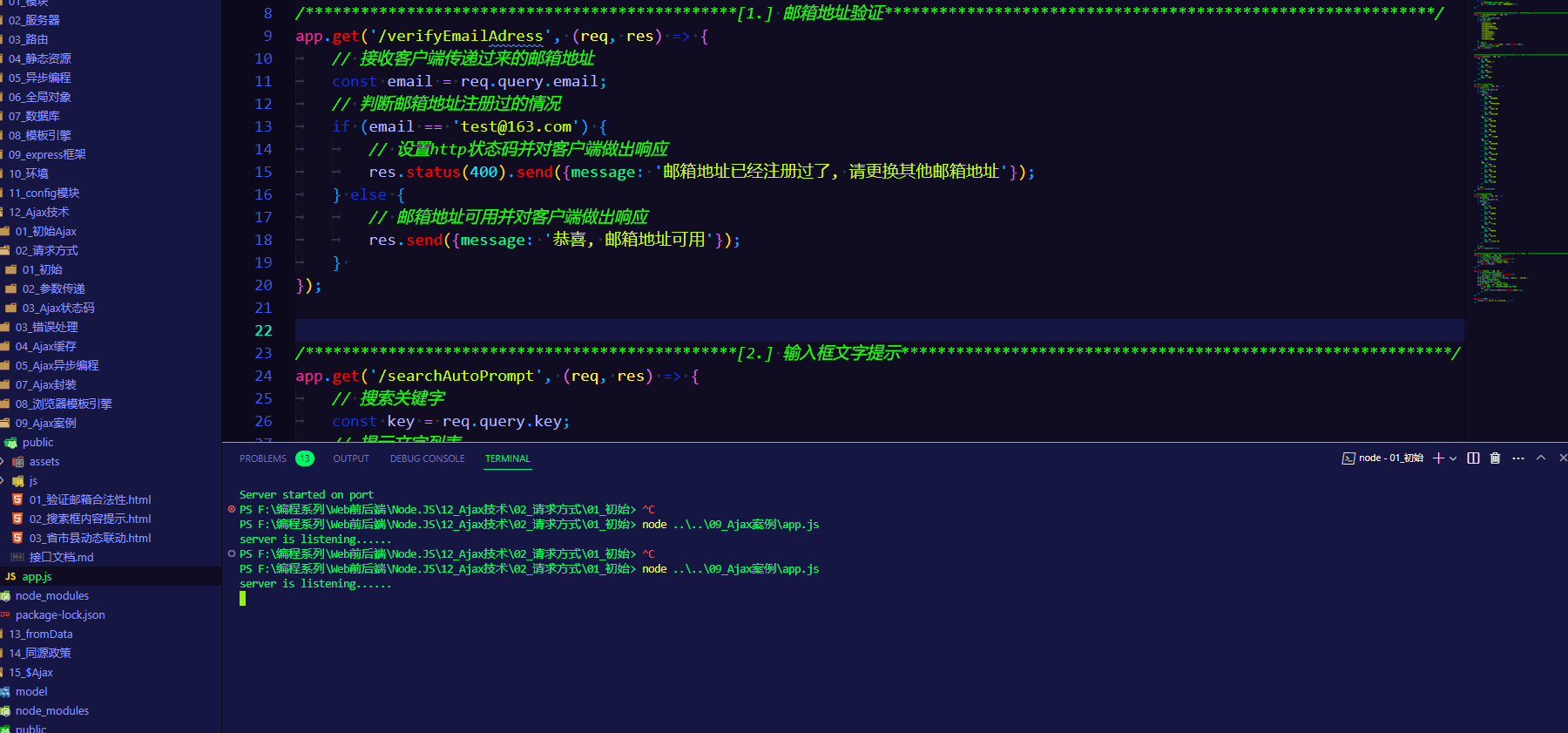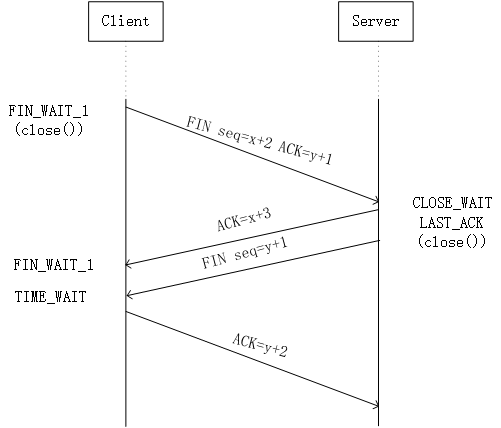目录
MyBatisCodeHelperPro的安装(IDEA插件的两种安装方式)
通过IDEA连接MySQL数据库,方便后续的数据库操作
MyBatisCodeHelperPro的使用
1、新建项目工程测试
2、在pom文件中引入依赖(后面测试需要用到)
3、编写entity实体类
4、生成entity实体类对应的数据库表
5、通过数据库表生成mapper和mapper.xml文件
6、在mapper中增加方法,并通过Alt+Enter快速生成对应的sql语句
7、在不启动容器的情况下直接测试mapper中的方法
MyBatisCodeHelperPro是一个可以帮助我们使用Mybaits时通过entity实体类快速生成对应的数据库表和mapper以及mapper.xml的插件
MyBatisCodeHelperPro的安装(IDEA插件的两种安装方式)
第一种(在plugins中直接安装):打开IDEA,在File--->Setting--->Plugins中搜索MyBatisCodeHelper-Pro插件直接安装,完成后重启IDE即可
第二种(通过本地Install到IDE中安装):其实插件可以简单理解为一个jar包,先下载好插件jar包,然后打开File--->Setting--->Plugins插件安装设置,点击设置,选择Install Plugin from Disk...
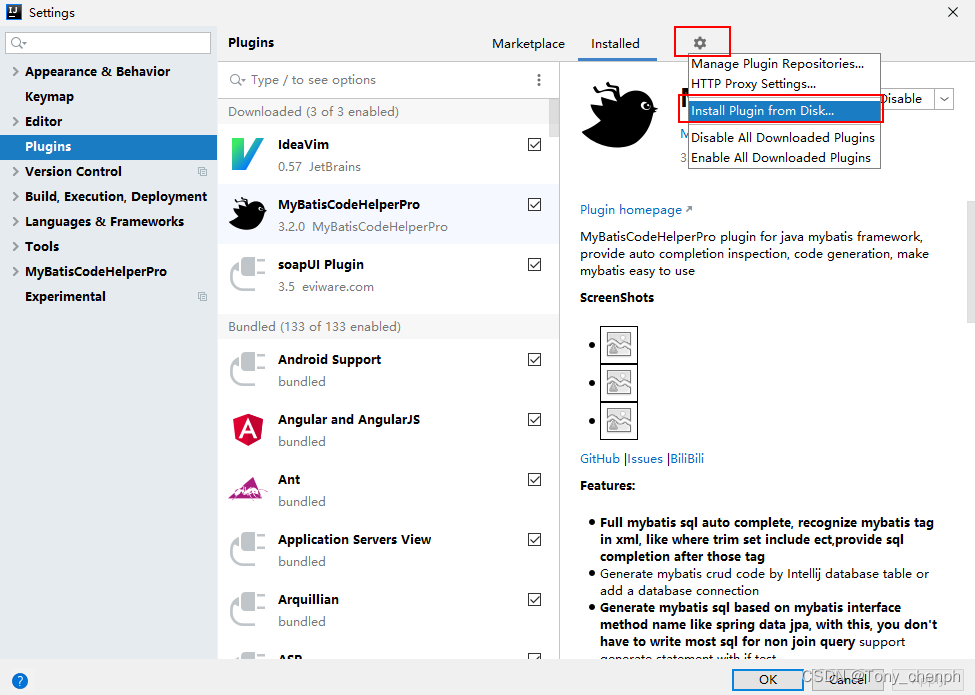
打开插件选择界面,找到下载好的插件jar包选中点击ok即可将插件安装到IDE中,完成后重启IDE
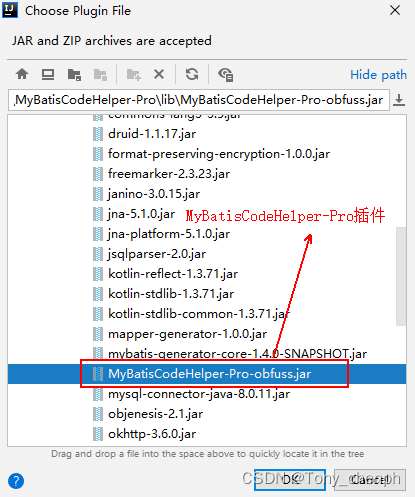
通过IDEA连接MySQL数据库,方便后续的数据库操作
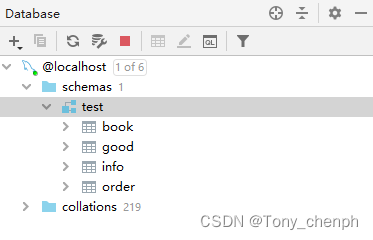
使用test数据库做演示,当前test数据库下有四张表
MyBatisCodeHelperPro的使用
1、新建项目工程测试
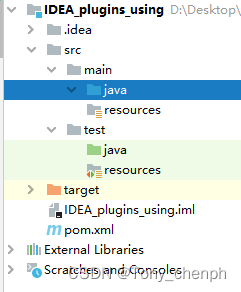
2、在pom文件中引入依赖(后面测试需要用到)
<dependencies>
<!--单元测试依赖-->
<dependency>
<groupId>junit</groupId>
<artifactId>junit</artifactId>
<version>4.11</version>
<scope>test</scope>
</dependency>
<!--lombok依赖-->
<dependency>
<groupId>org.projectlombok</groupId>
<artifactId>lombok</artifactId>
<version>1.18.28</version>
</dependency>
<!--mybatis依赖-->
<dependency>
<groupId>org.mybatis</groupId>
<artifactId>mybatis</artifactId>
<version>3.5.12</version>
</dependency>
<!--mysql驱动-->
<dependency>
<groupId>mysql</groupId>
<artifactId>mysql-connector-java</artifactId>
<version>8.0.30</version>
</dependency>
</dependencies>3、编写entity实体类
@Data
public class User {
//主键id
private Integer userId;
//姓名
private String userName;
//年龄
private Integer userAge;
@Override
public String toString() {
return "User{" +
"userId=" + userId +
", userName='" + userName + '\'' +
", userAge=" + userAge +
'}';
}
}4、生成entity实体类对应的数据库表
在entity实体类中使用Alt+Insert快捷键
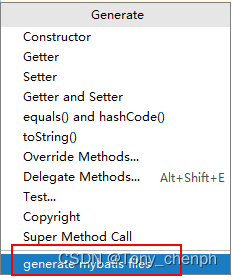
选择generate mybatis files
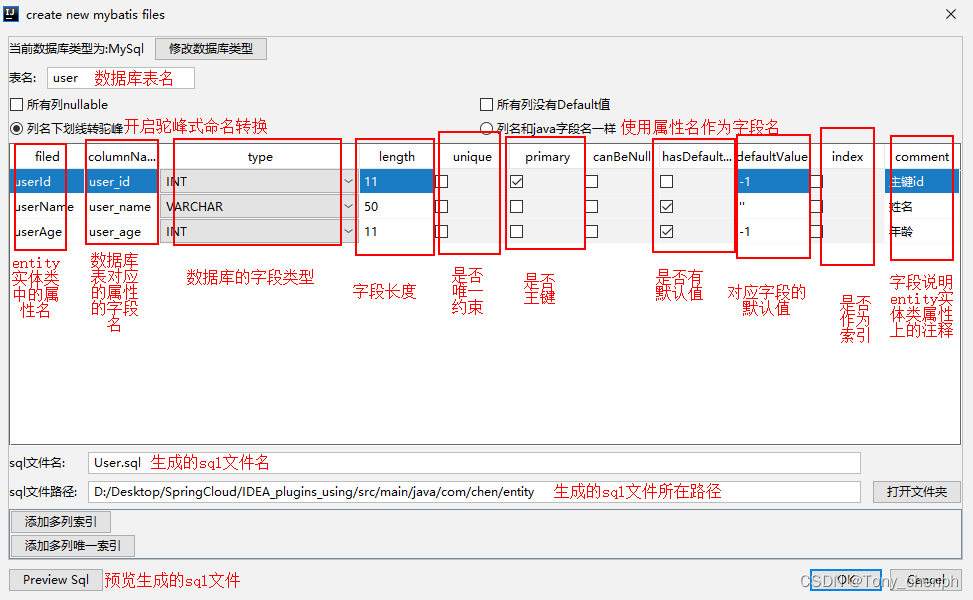
可以选择“打开文件夹”按钮修改sql文件路径存储到resources下,如果有多个sql文件时,可以创建一个目录专门存放sql文件统一管理。
点击ok后在sql文件路径中打开生成好的User.sql文件
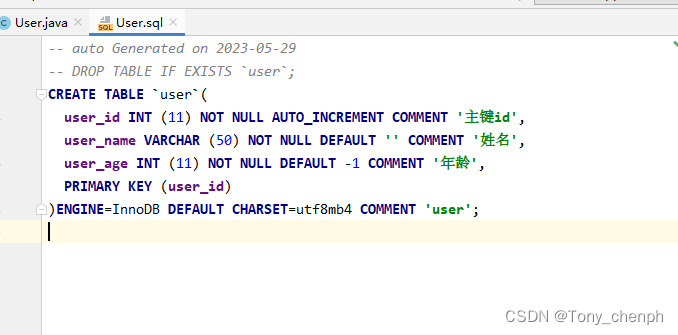
可以在Database中打开sql语句执行控制台并将sql语句复制到控制台中执行,也可以直接在User.sql文件中右键选择Run ”xxx. sql”直接执行
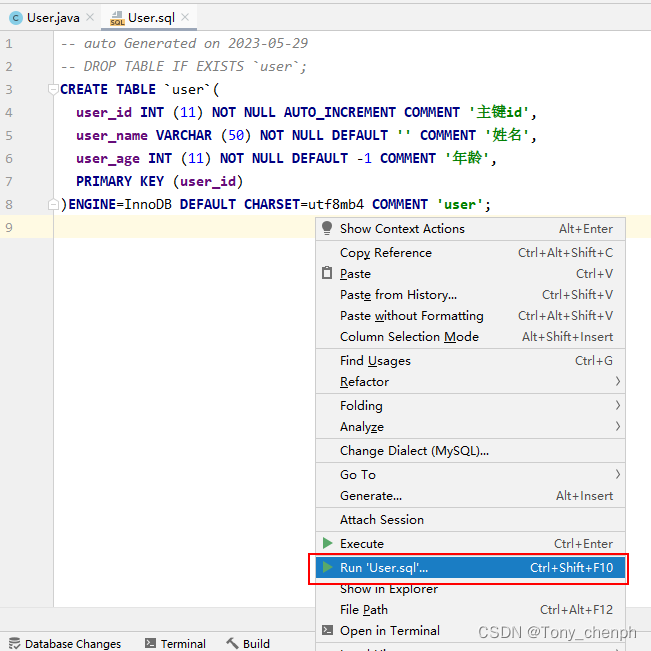
Run ”xxx. sql”--->选择具体的MySQL数据库--->点击ok执行
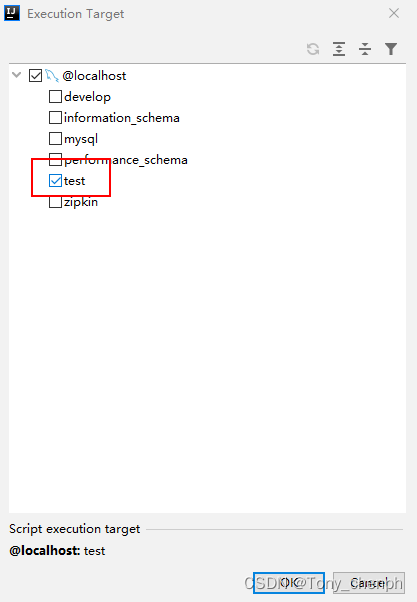
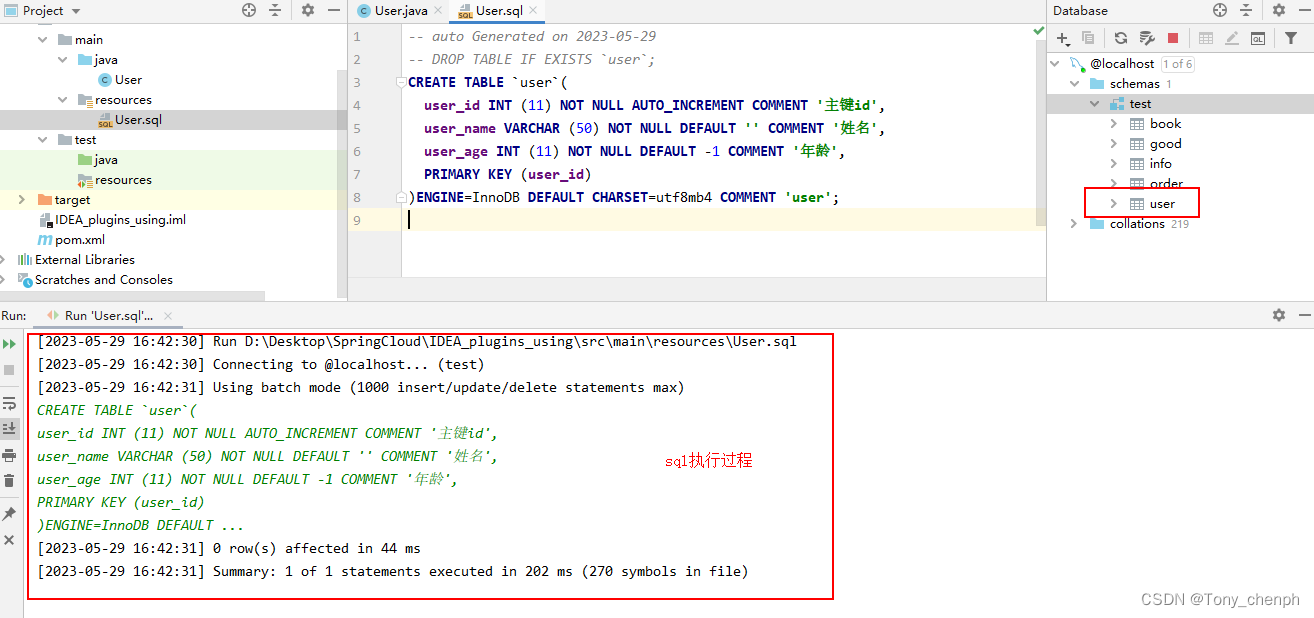
执行完后可以看到Database中多了一个user表
5、通过数据库表生成mapper和mapper.xml文件
在Database中选中user表,右键选择Mybatis generator自动生成Mapper和Mapperxml
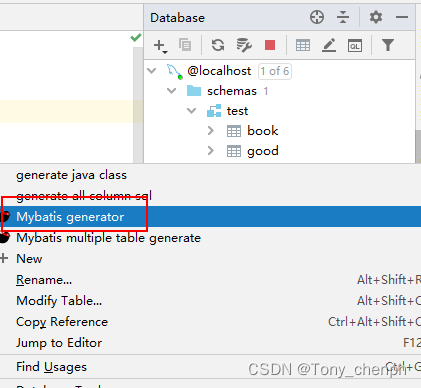
设置后生成的mapper和mapper.xml文件存放位置的参数和配置后点击ok
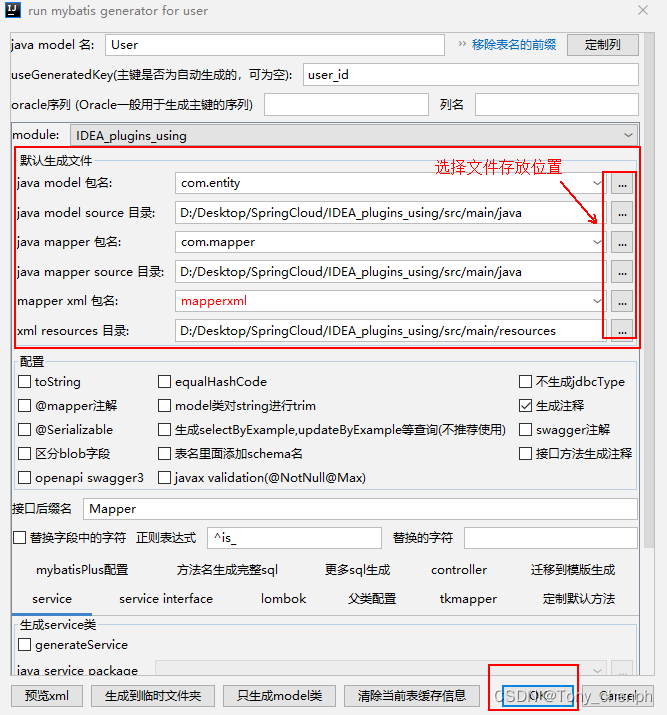
在项目中看到文件已存放到设置好的路径上

打开UserMapper.java

点击mybatis图标可以跳转到方法对应的sql语句中
打开UserMapper.xml文件
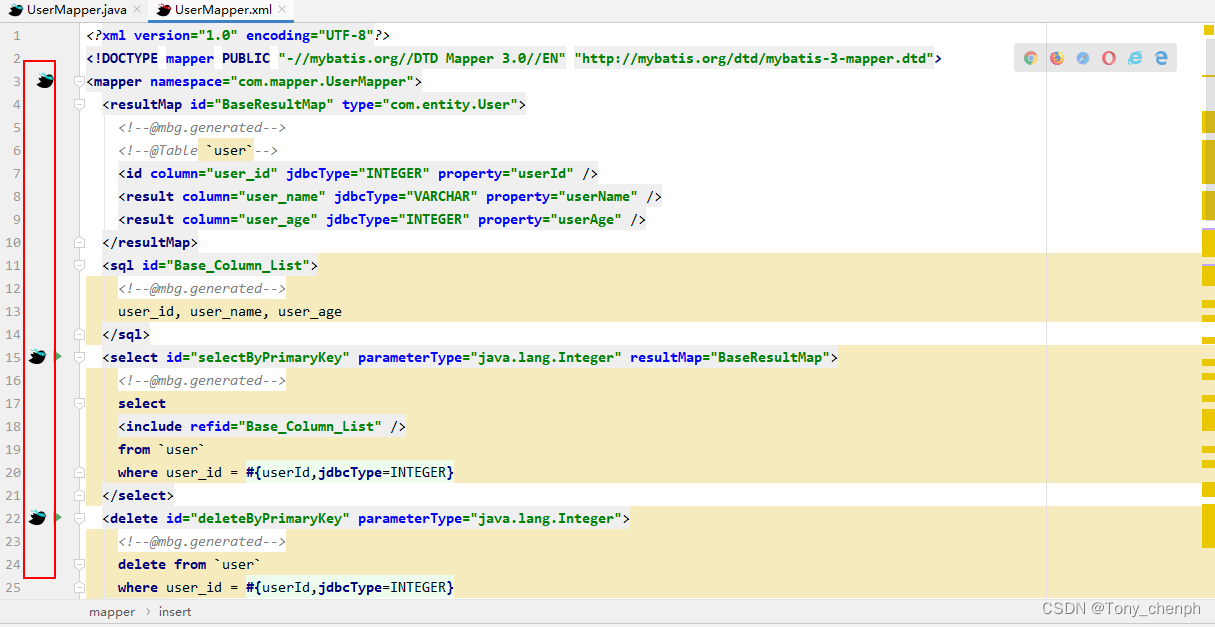
点击Mybaits图标可以跳转到对应方法定义中
6、在mapper中增加方法,并通过Alt+Enter快速生成对应的sql语句

输入select/update/insert/delete可以看到插件给我们提示了很多方法定义让我们选择,也可以自己手动输入自己想要的方法名。
输入完方法名后将光标停在方法名后面,使用快捷键Alt+Enter
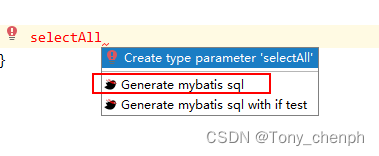
选择Generate mybatis sql,插件会帮助我们在mapper.xml中生成方法执行需要的sql语句

并帮助我们在mapper中补全方法定义

7、在不启动容器的情况下直接测试mapper中的方法
在mapper文件中选择需要测试的方法
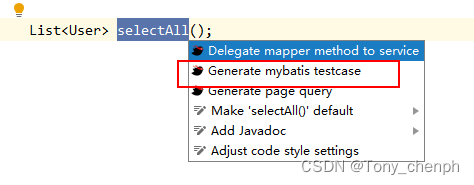
选择Generate mybatis testcase
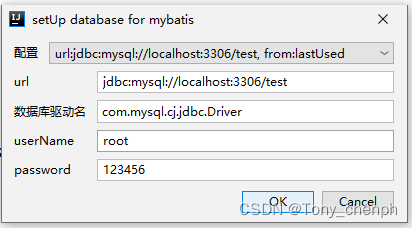
配置数据库信息后点击ok,通过插件生成测试方法
每次执行@Test方法时都会先执行@BeforeClass方法获取数据库连接
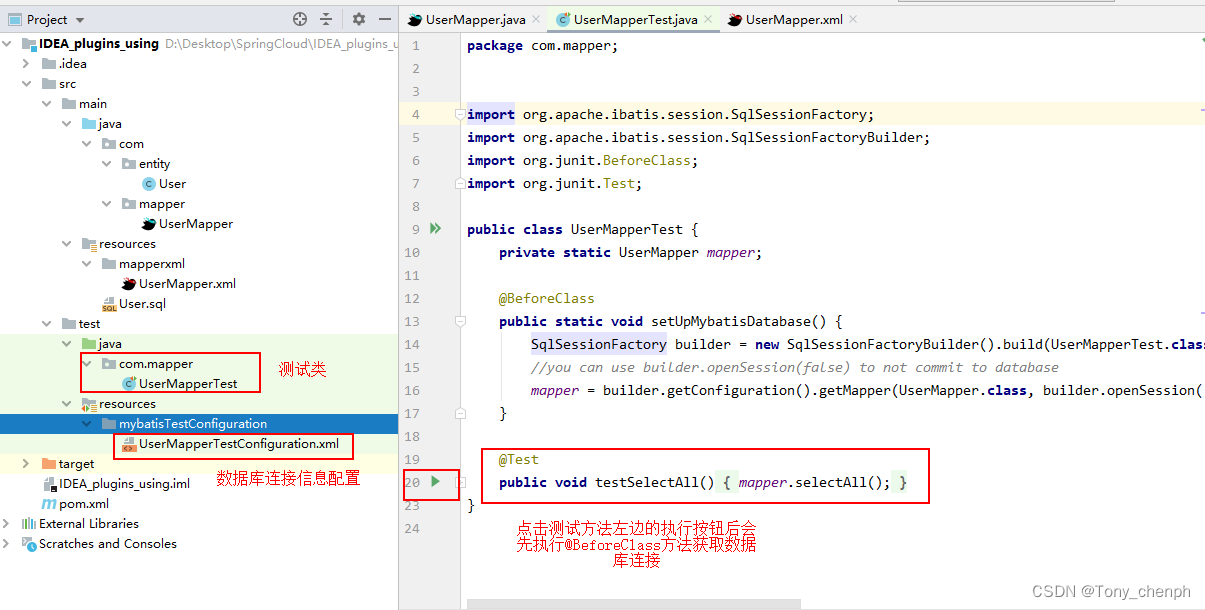
MyBatisCodeHelperPro帮助我们生成了UserMapperTestConfiguration.xml配置数据源信息,里面的属性值就是上一步填写的数据库信息
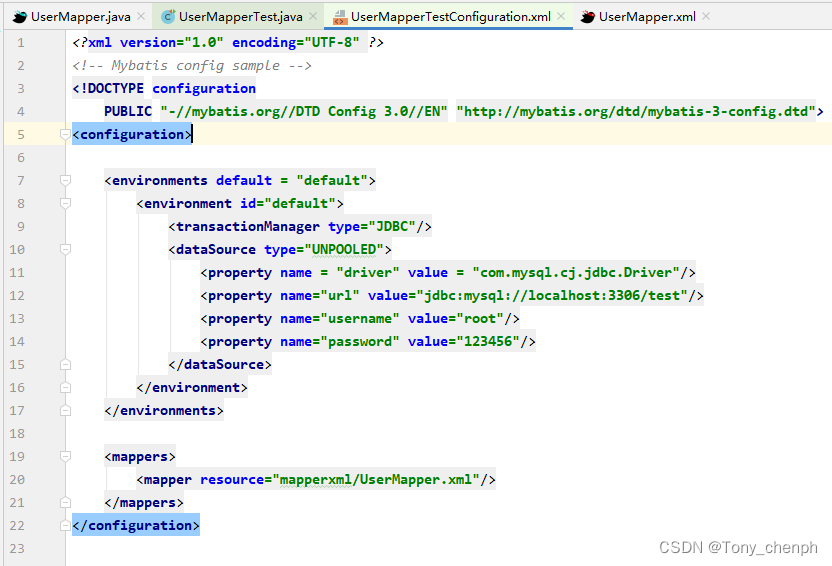
可以根据需要修改测试方法方法体
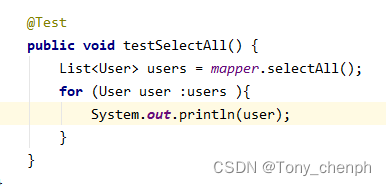
在user表中添加数据,测试通过插件生成的测试方法

点击DB更新后

执行selectAll测试方法
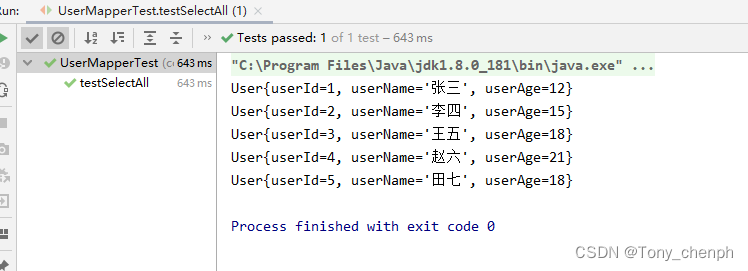


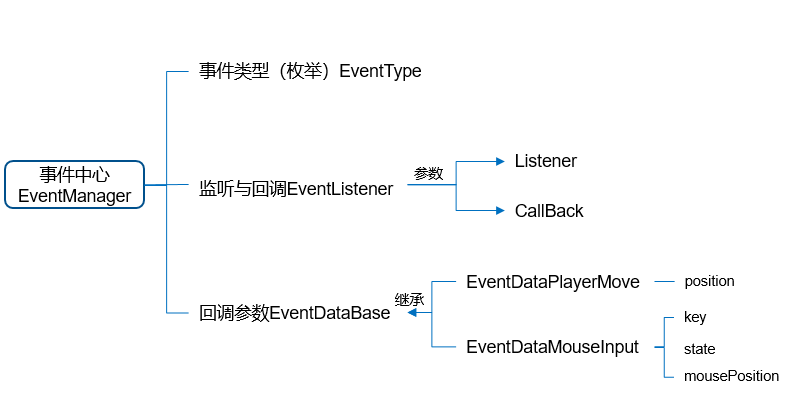
![深度学习进阶篇[9]:对抗生成网络GANs综述、代表变体模型、训练策略、GAN在计算机视觉应用和常见数据集介绍,以及前沿问题解决](https://img-blog.csdnimg.cn/img_convert/ea957cd3b916b6de5b2604b497ee3134.png)